Maison >Problème commun >Mode Dieu dans Windows 11 ou 10 : qu'est-ce que c'est, pourquoi et comment l'utiliser
Mode Dieu dans Windows 11 ou 10 : qu'est-ce que c'est, pourquoi et comment l'utiliser
- WBOYWBOYWBOYWBOYWBOYWBOYWBOYWBOYWBOYWBOYWBOYWBOYWBavant
- 2023-04-14 09:07:024013parcourir
Qu'est-ce que le mode Dieu dans Windows
Le mode Dieu est un dossier personnalisé que vous pouvez créer dans Windows 11 (ou Windows 10) pour accéder facilement à tous les paramètres de base et avancés en un seul endroit. Ce dossier place automatiquement la plupart de vos paramètres système au même endroit, ce qui facilite le basculement entre eux d'un simple double-clic sur votre PC. Windows 11 présente une interface utilisateur facile à utiliser qui a une longueur d'avance sur les versions précédentes de Windows. La nouvelle application d'interface utilisateur et de paramètres est destinée aux nouveaux utilisateurs, ce qui permet aux utilisateurs nouveaux et novices de naviguer plus facilement dans la plupart des paramètres système.
Cependant, cela rend également difficile la recherche de paramètres système avancés facilement accessibles tels que le changement de fuseau horaire, les options d'accessibilité, les options de dossier, etc. Ces paramètres sont désormais cachés derrière plusieurs clics, c'est là que le mode Dieu est utile. Ce nouveau dossier vous permet d'accéder à tous les paramètres de votre système en un seul endroit, ce qui constitue un excellent moyen de gérer votre système directement depuis votre bureau.
Ce que vous pouvez faire avec le mode Dieu dans Windows
Vous pouvez utiliser le mode Dieu pour accéder à tous les paramètres système avancés et de base en un seul endroit. Cela élimine les tracas liés à la navigation dans les applications de paramètres ainsi que dans les panneaux de contrôle pour gérer et modifier chaque aspect de votre PC Windows. Le mode Dieu vous aide à accéder facilement aux paramètres cachés et à manipuler la plupart des fonctionnalités de votre ordinateur. Donc, si vous trouvez fastidieux de naviguer dans l'interface utilisateur de Windows pour gérer divers aspects et paramètres de votre PC, alors God Mode est le choix parfait pour vous.
Comment activer le mode Dieu sur Windows 11
Vous pouvez facilement activer le mode Dieu en créant un nouveau dossier sur votre bureau. Veuillez suivre les étapes ci-dessous pour vous aider tout au long du processus.
Allez d’abord sur votre bureau. Cliquez n'importe où sur le bureau et appuyez sur Ctrl + Shift + N sur votre clavier. (Vous pouvez également cliquer avec le bouton droit sur le bureau et sélectionner Nouveau > Dossier.) Cela créera un nouveau dossier sur votre bureau. Ctrl + Shift + N键盘上的 。(或者,右键单击桌面,然后选择新建 > 文件夹。)这将在您的桌面上创建一个新文件夹。
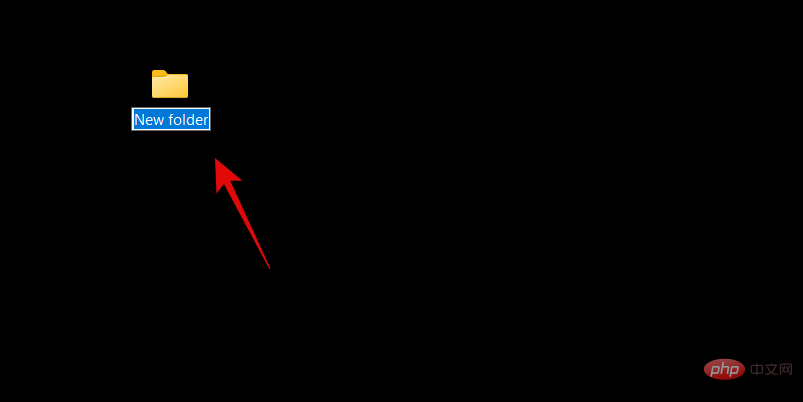
使用如下所示的字符串命名您的新文件夹。
GodMode.{ED7BA470-8E54-465E-825C-99712043E01C}
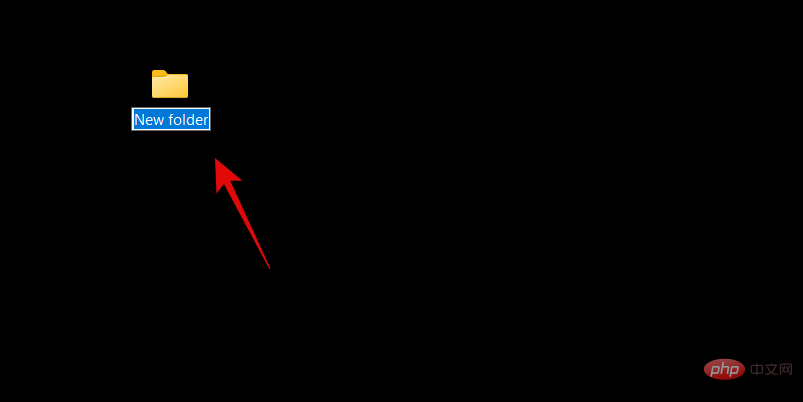
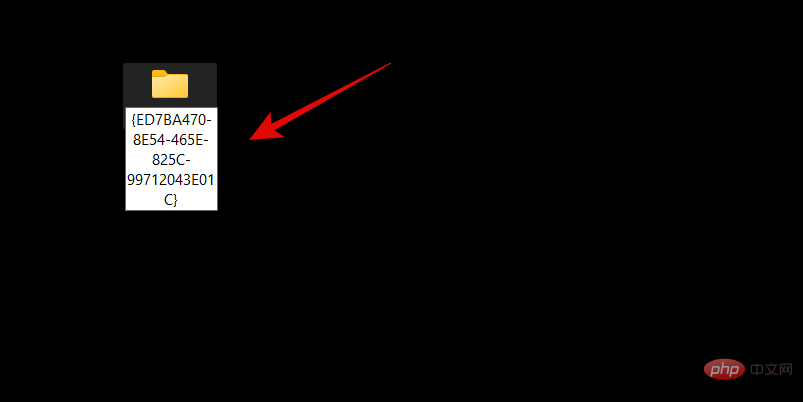 Nommez votre nouveau dossier en utilisant la chaîne indiquée ci-dessous.
Nommez votre nouveau dossier en utilisant la chaîne indiquée ci-dessous.
GodMode.{ED7BA470-8E54-465E-825C-99712043E01C>
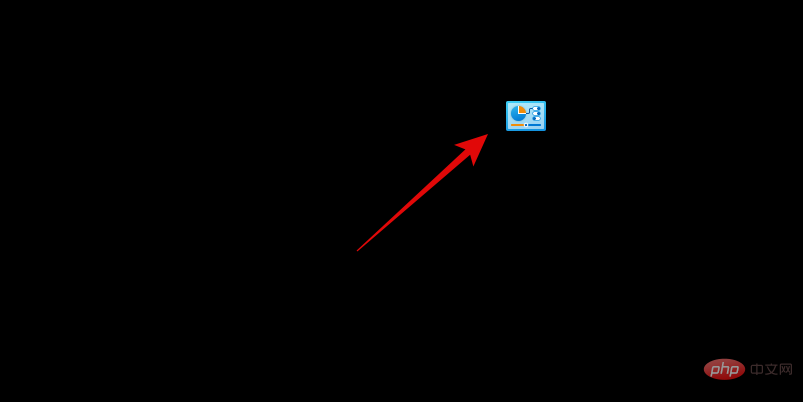
Appuyez sur la touche Entrée de votre clavier pour créer un nouveau dossier. Une fois créé, le nouveau dossier n'aura pas de nom mais aura plutôt une icône du Panneau de configuration.
Fait. Voyons quoi faire ensuite.
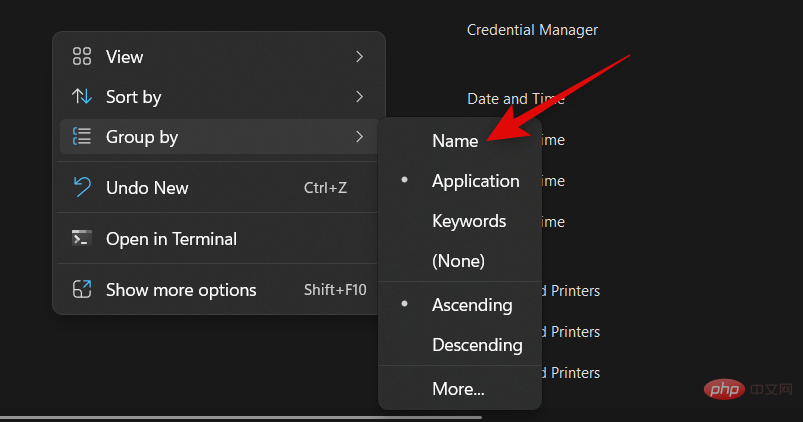 Vous pouvez maintenant double-cliquer et ouvrir le dossier God Mode pour afficher tous les paramètres système avancés en un seul endroit. De plus, vous pouvez cliquer avec le bouton droit sur une zone vide et sélectionner
Vous pouvez maintenant double-cliquer et ouvrir le dossier God Mode pour afficher tous les paramètres système avancés en un seul endroit. De plus, vous pouvez cliquer avec le bouton droit sur une zone vide et sélectionner
pour trier vos paramètres afin de pouvoir les parcourir facilement et trouver celui dont vous avez besoin.
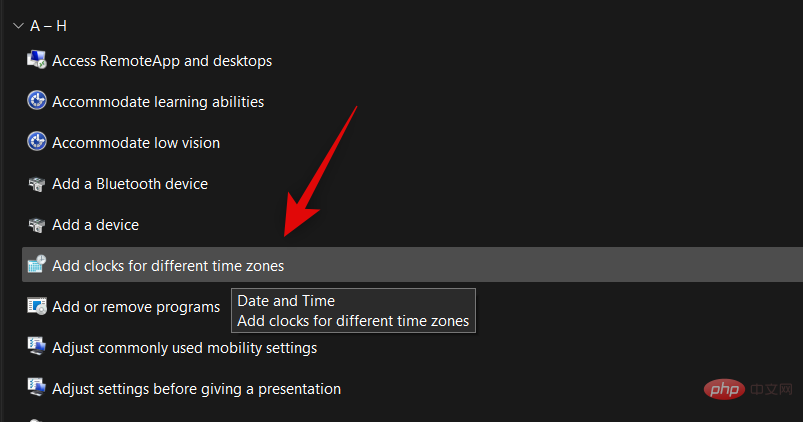
Vous pouvez également créer des raccourcis pour les paramètres fréquemment utilisés en cliquant avec le bouton droit sur le paramètre concerné.
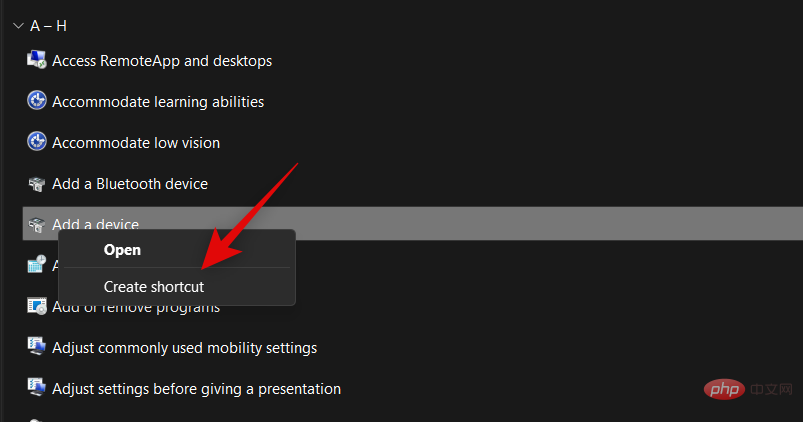 Sélectionnez
Sélectionnez
maintenant.
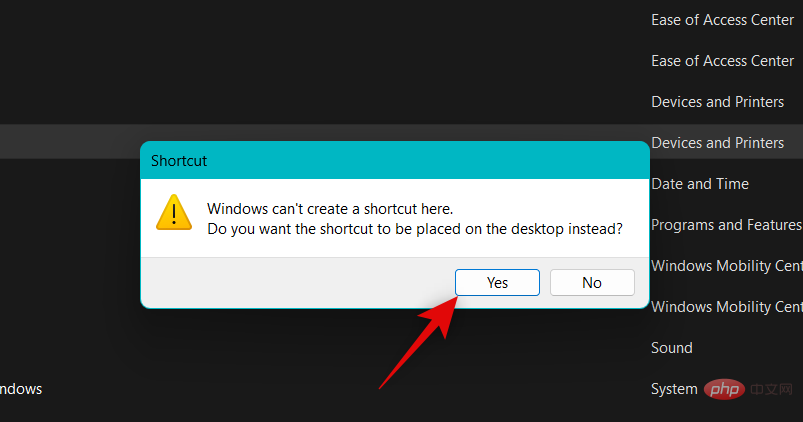 Windows vous informera désormais que les raccourcis ne peuvent pas être créés dans le dossier God Mode. Vous serez plutôt invité à créer un raccourci sur votre bureau. Cliquez sur
Windows vous informera désormais que les raccourcis ne peuvent pas être créés dans le dossier God Mode. Vous serez plutôt invité à créer un raccourci sur votre bureau. Cliquez sur
et un raccourci sera automatiquement créé sur votre bureau pour les paramètres concernés.
C'est ainsi que vous activez le mode Dieu sur PC. 5 astuces sympas que vous pouvez faire avec le mode DieuIl y a beaucoup de choses que vous pouvez faire avec le mode Dieu sur PC. Si vous cherchez par où commencer, voici cinq conseils utiles et paramètres faciles d'accès que vous pouvez utiliser pour utiliser le mode Dieu sur votre PC Windows 11. Astuce 1 : Exécutez facilement les dépanneurs🎜🎜La première grande particularité du mode Dieu est l'accès facile à divers dépanneurs sur votre PC. Cela peut vous aider à résoudre facilement divers problèmes sur votre PC et à corriger les erreurs qui peuvent vous affecter temporairement. Les dépanneurs Windows ont parcouru un long chemin depuis leur introduction et ils ont désormais accès aux serveurs Microsoft pour résoudre tous les problèmes connus et même déployer des correctifs à distance. 🎜🎜Donc, si quelque chose ne va pas avec votre PC, vous n'avez plus besoin d'accéder à l'utilitaire de résolution des problèmes depuis l'application Paramètres. Vous pouvez les lancer directement depuis le dossier God Mode sur votre bureau sans aucun problème. 🎜Astuce 2 : Configurez facilement les connexions et les appareils
Vous pouvez également utiliser le dossier God Mode pour lancer facilement divers paramètres de connexion, qu'il s'agisse d'Ethernet, d'accès à distance, etc. Vous pouvez également utiliser le dossier God Mode pour configurer facilement des périphériques et des appareils.
Par exemple, vous pouvez lancer les paramètres du microphone directement depuis le dossier God Mode sans accéder à l'application Paramètres. Cela vous permet de connecter facilement l'appareil à votre PC sans avoir à visiter diverses pages de paramètres pour terminer la configuration.
Astuce 3 : Changez facilement les options d'accessibilité
Le Mode Dieu vous aide également à basculer entre les différentes options d'accessibilité en quelques clics. Cela inclut des fonctionnalités d'accessibilité telles que le narrateur, l'adaptation à la basse vision, la loupe, la taille du pointeur de la souris, le contraste élevé, etc. Ainsi, si vous devez régulièrement basculer les options d’accessibilité, God Mode peut vous aider à faire de même directement depuis votre bureau.
Astuce 4 : Créez et gérez facilement des points de restauration
Les points de restauration sont un excellent moyen de résoudre les problèmes persistants avec votre PC. La restauration du système peut vous aider à restaurer votre PC à un point de restauration précédemment connu lorsque tout fonctionne correctement. Au cours de ce processus, votre PC annulera toutes les modifications apportées à votre PC au-delà du point de restauration sélectionné, y compris les applications installées, les pilotes, les paramètres, etc.
Cependant, pour créer un point de restauration dans Windows 11, vous devez généralement visiter le Panneau de configuration, puis parcourir les options de récupération pour créer un point de restauration. Il en va de même lorsque vous essayez de restaurer votre PC à l'aide de la restauration du système. God Mode vous aide à résoudre ce problème en vous permettant d'accéder à la restauration du système directement depuis votre bureau.
Astuce 5 : Gérez facilement les options d'alimentation
Si vous possédez un ordinateur portable, un autre avantage de l'utilisation du Mode Dieu est l'accès facile aux options d'alimentation directement depuis votre bureau. Vous pouvez modifier les paramètres de la batterie, ce qui se passe lorsque vous fermez et ouvrez le couvercle de l'ordinateur portable, modifier le comportement du bouton d'alimentation, etc.
Cela peut s'avérer pratique, surtout si vous disposez d'une configuration puissante et d'un GPU dédié, qui consomme beaucoup de batterie. Ainsi, disposer d'un moyen simple de modifier et de contrôler les options d'alimentation de votre ordinateur portable est un excellent moyen de contrôler la quantité d'énergie consommée par votre PC, et le mode Dieu vous aide à le faire directement depuis votre bureau.
Est-il sécuritaire d'activer le mode Dieu ?
Oui, il est très sûr d'activer et d'utiliser le mode Dieu sur votre PC. Il ne nécessite aucun script ou outil tiers pouvant présenter un risque pour la sécurité de votre PC. Le mode Dieu est une fonctionnalité Windows cachée intégrée au système d'exploitation, c'est pourquoi il est très sûr d'activer le mode Dieu.
Pourquoi utiliser le mode Dieu ?
Microsoft prévoit de supprimer progressivement le Panneau de configuration dans un avenir proche. Cela signifie que la plupart des paramètres finiront par être cachés derrière diverses pages et catégories de l'application Paramètres.
Bien que cela puisse être un moyen plus intuitif pour les nouveaux utilisateurs de découvrir et de trouver les paramètres nécessaires, cela peut être un peu fastidieux si vous savez ce que vous recherchez. God Mode fait la même chose pour vous en vous donnant accès à presque tous les paramètres directement depuis votre bureau.
Le mode Dieu fonctionnera-t-il sur toutes les futures versions de Windows 11 ?
Aucune garantie de même, mais God Mode fonctionnera probablement facilement sur la plupart des futures versions de Windows 11. Cela semble être une fonctionnalité cachée conçue pour aider les développeurs, et actuellement, rien n'indique que le mode Dieu sera supprimé de Windows.
Le mode Dieu fonctionne-t-il avec Windows 10 ?
Oui, le mode Dieu fonctionne également sur Windows 10. Ainsi, si vous n'avez pas encore mis à jour vers Windows 11, vous pouvez toujours utiliser le guide ci-dessus pour activer le mode Dieu sur Windows 10 et accéder à tous les paramètres de votre PC directement depuis votre bureau.
Ce qui précède est le contenu détaillé de. pour plus d'informations, suivez d'autres articles connexes sur le site Web de PHP en chinois!

